当您拥有新的 iPad,或者 iPad 意外重置,并且 PC 上有备份时,您可能需要将文件从 PC 复制到 iPad。但是如何将文件从 PC 传输到 iPad?将文件从Windows PC 传输到 iPad 并不一定很复杂。
无论您喜欢云服务、无线传输还是直接传输,本指南都涵盖了 7 种实用方法,让您无论是否使用 iTunes,都能将文件从 PC 传输到 iPad。阅读更多内容,了解如何快速安全地将文件从 PC 传输到 iPad 。
目录第 1 部分。如何在没有 iTunes 的情况下将文件从 PC 传输到 iPad方法 1. 如何通过Coolmuster iOS助手将文件从 PC 复制到 iPad [热门!]方法 2. 如何使用 iCloud Drive 将文件从 PC 传输到 iPad方法 3. 如何通过 Microsoft OneDrive 将数据从 PC/ Mac传输到 iPad方法 4. 如何使用 Google Drive 将文件从 PC 传输到 iPad方法 5. 如何使用 Dropbox 将文件从 PC 移动到 iPad方法 6. 如何通过电子邮件将文件从 PC 移动到 iPad第 2 部分。如何使用 iTunes 将文件从 PC 传输到 iPad第 1 部分。如何在没有 iTunes 的情况下将文件从 PC 传输到 iPad对于觉得 iTunes 步骤繁琐的用户,还有其他几种方法可以帮助您轻松地将文件从 PC 传输到 iPad。
方法 1. 如何通过Coolmuster iOS助手将文件从 PC 复制到 iPad [热门!] Coolmuster iOS Assistant是一款专为iOS设备设计的数据管理工具,可轻松在 PC 和 iPad 之间传输文件。您可以通过简洁直观的界面快速将各种类型的文件从电脑传输到 iPad,无需使用 iTunes。
该软件还支持iPad数据的批量管理和备份,确保传输过程高效安全。对于希望避免复杂步骤的用户来说,它非常适合。
Coolmuster iOS助手的主要功能:
将联系人、书签、日历、书籍和 iTunes 备份从您的计算机传输到您的 iPad/iPhone。将多种文件类型从您的 iPad/iPhone 导出到您的计算机,包括联系人、照片、视频、音乐、语音备忘录、日历、书签、书籍、消息等。只需单击一下即可备份和恢复您的整个 iPhone /iPad/iPod。直接从您的 PC/ Mac轻松删除、添加和编辑 iPhone/iPad 上的数据。完全兼容所有iOS设备(支持iOS 26),包括最新的 iPad Pro M4、iPad Air M2、iPad mini A17 Pro 等。 免费下载 PC 免费下载Mac版如何使用iOS助手将文件从 PC 传输到 iPad?请按照以下步骤操作:
01在电脑上安装并启动iOS助手。通过 USB 数据线将 iPad 连接到电脑,当 iPad 上弹出“信任这台电脑?”提示时,点击“信任”。然后,在电脑界面上点击“继续”。
02一旦该程序成功检测到您的设备,您将在程序的主界面上看到有关您的 iPad 的详细信息。
03要将文件从PC复制到iPad,请从此主界面左侧窗口中选择所需的文件类型,例如“书签”,然后单击右侧窗口顶部的“导入”按钮,即可从PC传输到iPad。
视频教程:
方法 2. 如何使用 iCloud Drive 将文件从 PC 传输到 iPad iCloud Drive 是 Apple 官方的云存储服务,让您轻松通过云存储上传和下载文件。只要您的 PC 和 iPad 连接到同一个 Apple ID,即可轻松同步文件。然而,iCloud 仅为每个用户提供 5GB 的免费存储空间,超过 5GB 的存储空间则需要付费购买。(如何释放 iCloud 存储空间?)
如何使用 iCloud Drive 将文件从 PC 传输到 iPad?步骤如下:
步骤 1. 在 iPad 上,前往“设置 > [您的姓名] > iCloud”,然后打开“iCloud Drive”开关。
第 2 步。在您的 PC 上,访问iCloud.com并使用您的 Apple ID 登录。
步骤3.单击“iCloud Drive”选项并上传要传输到云端的文件。
步骤4.在iPad上,打开“文件”应用程序并选择“iCloud Drive”以查看和下载上传的文件。
步骤4.在iPad上,打开电子邮件,找到消息,然后下载附件以完成文件传输。
方法 3. 如何通过 Microsoft OneDrive 将数据从 PC/ Mac传输到 iPad OneDrive 提供了一种基于云的无缝方法,可以将文件从 PC 传输到 iPad,特别是如果您已经加入 Microsoft 生态系统。
使用 OneDrive 将文件传输到 iPad 的步骤:
在您的电脑上:
步骤 1:转到OneDrive 网站并登录您的 Microsoft 帐户。
第 2 步:单击“上传”,然后选择“文件”或“文件夹”。
步骤3:选择要传输的文件或文件夹,然后单击“打开”。
在 iPad 上:
步骤 4:打开 OneDrive 应用程序(如果需要,请从 App Store 下载)。
第 5 步:找到您上传的文件,点击并按住以选择,然后点击“分享”图标。
第 6 步:选择“保存到文件”并选择 iPad 上的位置以完成传输。
方法 4. 如何使用 Google Drive 将文件从 PC 传输到 iPad Google Drive 是一种将数据从 PC 传输到 iPad 的多功能选项,提供免费存储并可跨平台轻松访问。
如何使用 Google Drive 为 iPad 传输文件:
在您的电脑上:
步骤 1:访问Google Drive并将文件拖入 Drive 进行上传。
在 iPad 上:
第 2 步:打开 Google Drive 应用并找到您的文件。
步骤 3:点击文件旁边的三个点,然后选择“发送副本”→“保存到文件”。
方法 5. 如何使用 Dropbox 将文件从 PC 移动到 iPad Dropbox 是另一个可靠的云工具,可以将文件从 PC 传输到 iPad,非常适合较大的文件或协作工作。
如何使用 Dropbox 将文件传输到 iPad:
在您的电脑上:
步骤 1:安装 Dropbox,然后将文件拖到 Dropbox 文件夹中进行同步。
在 iPad 上:
第 2 步:打开 Dropbox 应用程序,点击文件旁边的三个点,然后通过“导出”→“保存到文件”将其导出到 iPad 的存储空间。
方法 6. 如何通过电子邮件将文件从 PC 移动到 iPad如果您需要快速传输小文件,电子邮件是一种简单有效的解决方案,因为附件大小通常限制为 25MB。
以下是通过电子邮件将文件从 PC 传输到 iPad 的方法:
步骤 1. 在您的电脑上登录您的电子邮件帐户(例如 Gmail、Outlook 等)。
第 2 步。单击“撰写”并附加文件。
步骤3.将收件人设置为您自己的电子邮件地址并发送电子邮件。
第 2 部分。如何使用 iTunes 将文件从 PC 传输到 iPad iTunes 是官方推荐的 PC 与 iPad 之间文件传输方式,虽然操作略显复杂,但其安全性和稳定性使其成为众多用户的首选。
使用 iTunes 时,您有两个选项:同步或文件共享功能。如果您想避免丢失 iPad 上的任何现有数据,文件共享功能是更安全的选择。但是,如果您的 iPad 是新的,或者您愿意覆盖现有文件,则可以选择 iTunes 同步。
2.1 通过文件共享将文件从 PC 传输到 iPad步骤1.从Apple官方网站下载并安装最新版本的iTunes 。
第 2 步。使用 USB 数据线将 iPad 连接到 PC,并确保在 iPad 上选择“信任此计算机”。
步骤3.打开iTunes后,单击左上角的设备图标并选择您的iPad。
步骤4. 在左侧菜单中,找到“文件共享”选项。单击它将显示支持文件传输的应用程序列表。
步骤5.选择目标应用程序,单击“添加文件”,然后选择要从PC传输的文件。
步骤6.单击“同步”按钮并等待文件传输完成。
2.2 使用 iTunes 同步将文件从 PC 发送到 iPad步骤 1. 使用 USB 数据线将 iPad 连接到电脑,解锁 iPad ,然后在出现提示时点击“信任”。
第 2 步。在您的 PC 上打开 iTunes 并单击设备图标。
步骤3. 导航到要同步的内容类型,然后选中“同步[类别]”旁边的框。选择要传输的项目,然后单击“应用”将文件从计算机同步到iPad。
结论以上就是关于如何将文件从 PC 传输到 iPad 的全部内容。虽然一共有 7 种方法,但从上面不难看出,有些方法效率较低。我个人强烈推荐使用Coolmuster iOS Assistant ,它高效、安全且易于使用。当然,您也可以根据需求尝试其他方法。
如果您在使用过程中遇到任何问题,或者您有什么想告诉我们的,请随时在下面留下评论来分享您的意见。
相关文章:
如何使用或不使用 iTunes 将照片从 PC 传输到 iPad?
将文件从 iPad 传输到 PC 的 5 种简单方法 [分步指南]
如何将音乐从电脑传输到iPad?4种方法已解决
如何将文件从Mac传输到 iPad?6 种方法